Van toepassing op:
- Revu 21
- Revu 20
- Revu 2019
- Revu 2018
Probleem
Als u probeert om pagina’s in te voegen in een PDF in Revu of om PDF’s te combineren met de Bluebeam Stapler, mislukt het invoeren/combineren zonder dat u een foutmelding te zien krijgt. Als u probeert om pagina’s uit dezelfde PDF in Revu te verwijderen, verschijnt de volgende foutmelding:
Er is een fout opgetreden tijdens het verwijderen van pagina’s. Neem contact op met support.nl@bluebeam.com als het probleem zich blijft voordoen.
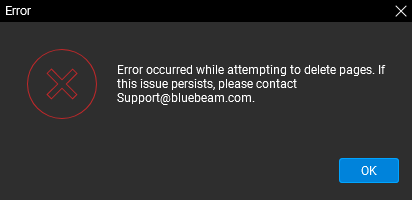
Oorzaak
Als u deze problemen ondervindt, bevat uw PDF een of meer defecte bladwijzers, hyperlinks en/of Ruimtes.
Oplossing
Verwijder defecte bladwijzers uit uw document om weer pagina’s te kunnen invoegen, combineren en/of verwijderen. Als u defecte hyperlinks of Ruimtes moet verwijderen, moet u het PDF-bestand opnieuw maken.
Bladwijzers controleren
Probeer eerst om alle defecte bladwijzers uit uw PDF te verwijderen. Gebruik hiervoor de functie voor het controleren van bladwijzers in Revu:
- Open de PDF waarmee u problemen ondervindt in Revu.
- Ga naar het paneel
Bladwijzers (Alt+B).
- Selecteer bovenin het paneel Bladwijzers > Bladwijzers controleren.
- Er verschijnt een pop-up met het aantal defecte bladwijzers dat in uw PDF is gevonden. Kies OK om dit venster te sluiten.
- Na het uitvoeren van deze controle worden defecte bladwijzers gemarkeerd met een rode X in het paneel
Bladwijzers. U kunt meerdere bladwijzers selecteren door Ctrl of Shift ingedrukt te houden terwijl u erop klikt. Kies vervolgens Verwijderen om de defecte bladwijzers uit uw PDF te verwijderen.
- Sla de PDF op (Ctrl+S) en probeer het invoegen, combineren of verwijderen van pagina’s opnieuw.
PDF opnieuw maken
Als uw document geen defecte bladwijzers bevat, moet u het PDF-bestand opnieuw maken. Hiervoor doet u het volgende:
- Maak een kopie van het document via Bestand >
Opslaan als (Ctrl+Shift+S) en sla het op onder een andere bestandsnaam.
- Open de opgeslagen kopie van de PDF in Revu.
- Verwijder eventuele markeringen uit de PDF. Hiervoor doet u het volgende:
- Open de
Lijst met markeringen (Alt+L).
- Selecteer een markering en druk op Ctrl+A om alle markeringen te selecteren.
- Kies Verwijderen.
- Open de
- Sla de kopie van de PDF op via Bestand >
Opslaan (Ctrl+S) en sluit het bestand.
- Ga in Revu naar Bestand > Maken >
Van bestand (Ctrl+N).
- Kies in de Verkenner de PDF-kopie die u zojuist heeft opgeslagen. Selecteer Openen.
- Selecteer in het dialoogvenster ‘Opslaan als’ Opslaan om de PDF opnieuw te maken in Revu.
- Als u markeringen had in de originele PDF, dan kunt u deze opnieuw importeren. Hiervoor doet u het volgende:
- Ga naar de
Lijst met markeringen > Markeringen >
Importeren.
- Kies in de Verkenner de originele PDF met al uw markeringen en selecteer Openen.
- Ga naar de
Revu 21
Revu 20
Revu 2019
Revu 2018
Revu 2017 & ouder
Problemen oplossen
Foutbericht
